
Użytkownicy Internetu często pytają, jak dostosować stronę początkową w Google Chrome zgodnie z aktualnymi preferencjami. W zależności od sytuacji możesz ustawić nową kartę podczas otwierania przeglądarki, przejść do określonej lub poprzednio otwartej strony. Dla każdej opcji dostępna jest osobna instrukcja, która pozwala rozwiązać problem. Poniżej zastanowimy się, jak zmienić stronę początkową dla każdej z proponowanych sytuacji w Google Chrome na komputerze lub telefonie.
Jak skonfigurować stronę początkową Google Chrome na PC
Aby rozpocząć, zaloguj się do przeglądarki, a w prawym górnym rogu kliknij ikonę Ustawienia i zarządzanie Google Chrome (trzy kropki).

Następnie przejdź do sekcji Ustawienia, a w sekcji Wygląd sprawdź sekcję Strona główna. Wybierz drugą opcję i wpisz google.com.
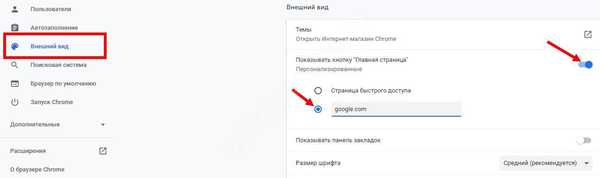
Te działania pozwalają ustawić żądaną stronę początkową w Google Chrome. W następnym kroku możesz przejść bezpośrednio do konfiguracji odpowiedniej opcji.
Nowy
Aby zmienić stronę początkową w Google Chrome i po wejściu na kartę główną, zaloguj się do przeglądarki na komputerze. Następnie wykonaj następujące czynności:
- Zaloguj się do Google Chrome na swoim komputerze..
- W prawym górnym rogu kliknij przycisk Ustawienia i zarządzanie Google Chrome (trzy kropki).

- Wejdź do sekcji konfiguracji.
- W sekcji Uruchom Chrome wybierz kartę Nowa..
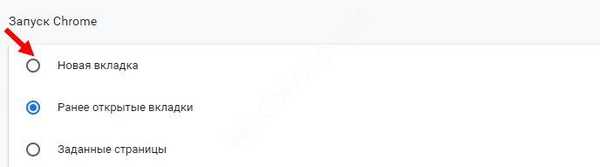
Jeśli niczego nie zmienisz, logo Google, pasek wyszukiwania i zmniejszony rozmiar obrazów często odwiedzanych zasobów będą na nowej karcie. W razie potrzeby możesz dostosować motyw do swoich preferencji..
Zdefiniowane (Zdefiniowane)
Czasami konieczne jest otwarcie określonej witryny przy wejściu. W takim przypadku wykonaj następujące czynności:
- Przejdź do przeglądarki na komputerze i kliknij symbol z trzema kropkami w prawym górnym rogu.
- Przejdź do Ustawień.

- W sekcji Uruchom Chrome przejdź do sekcji Zdefiniowane strony..
- Kliknij Dodaj stronę i zapisz interesujący Cię adres..

- Wybierz Dodaj i kliknij Użyj bieżącej strony..
Aby zmienić stronę początkową w Google Chrome, po prawej stronie kliknij symbol Inne działania. Następnie wybierz żądany element - zmień lub usuń. Dzięki tej opcji możesz w dowolnym momencie skonfigurować niezbędną witrynę i przejść do niej po pierwszym pobraniu przeglądarki Google Chrome.
Wcześniej otwarte
Wygodną opcją jest otwarcie po wejściu na stronę, która jest wyświetlana osobno podczas zamykania przeglądarki. Aby skonfigurować taki algorytm, wykonaj szereg kroków:
- Zaloguj się do Google Chrome na PC.
- W prawym górnym rogu kliknij symbol trzech pionowych kropek.

- Przejdź do sekcji Ustawienia, a następnie przejdź do Uruchom Chrome.
- Wybierz sekcję Wcześniej otwarte karty..
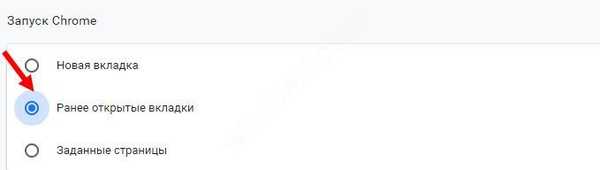
Zmiany danych nie zawsze działają z powodu plików cookie. Tak więc po ponownym wejściu na konto Google odbywa się automatycznie. Jeśli nie chcesz korzystać z tej opcji, wykonaj następujące kroki:
- Przejdź do Google Chrome na PC.
- Kliknij trzy pionowe kropki.
- Przejdź do sekcji Ustawienia, a następnie kliknij przycisk Zaawansowane u dołu.

- Przejdź do kategorii Prywatność i bezpieczeństwo, a następnie kliknij Ustawienia witryny.
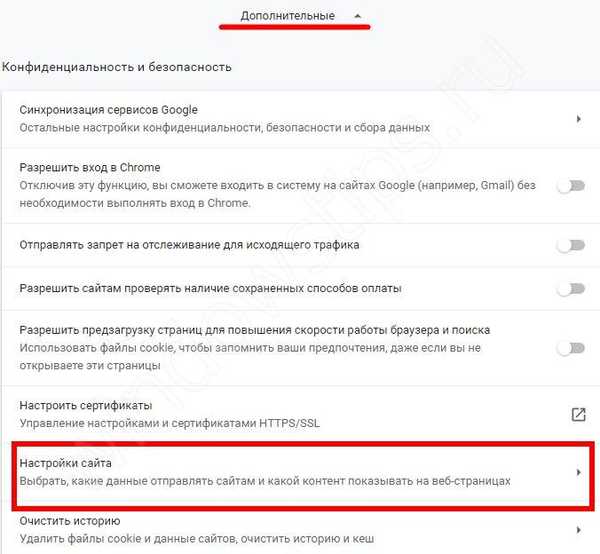
- Wybierz pliki cookie.
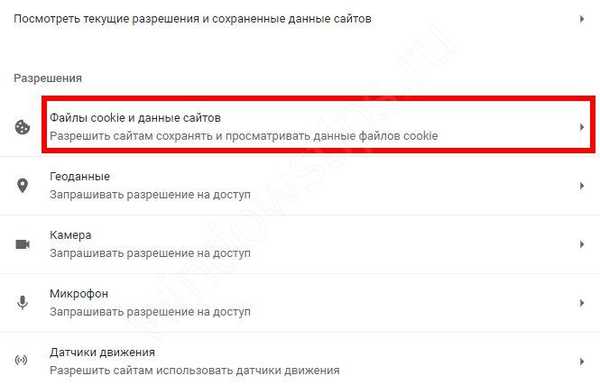
- Aktywuj Usuń dane lokalne podczas zamykania przeglądarki.
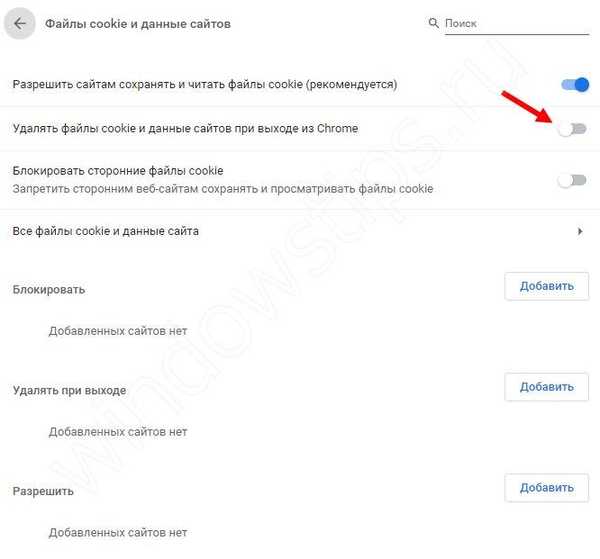
Jeśli używasz Chromebooka, naciśnij Ctrl + Shift + T. W takim przypadku przeglądarka otwiera te same karty..
Jak skonfigurować stronę początkową w Google Chrome na telefonie
W przypadku telefonu komórkowego możliwości aplikacji są ograniczone, ale dostępna funkcjonalność jest wystarczająca. Aby skonfigurować obraz startowy podczas wchodzenia do przeglądarki w telefonie, wykonaj następujące czynności:
- Przejdź do aplikacji zainstalowanej na smartfonie lub tablecie z Androidem.
- Kliknij Menu w panelu lub w prawym górnym rogu przeglądarki internetowej.

- Przejdź do Ustawień, a następnie do sekcji konfiguracji aplikacji.
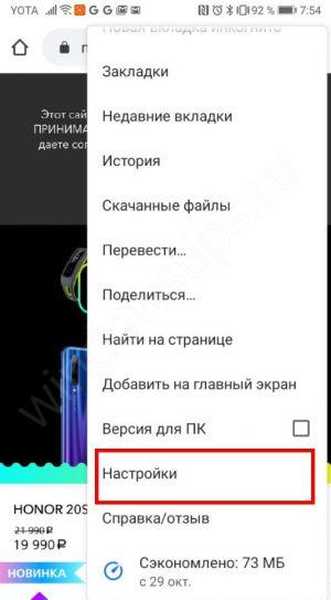
- Wybierz z listy Strona początkowa.
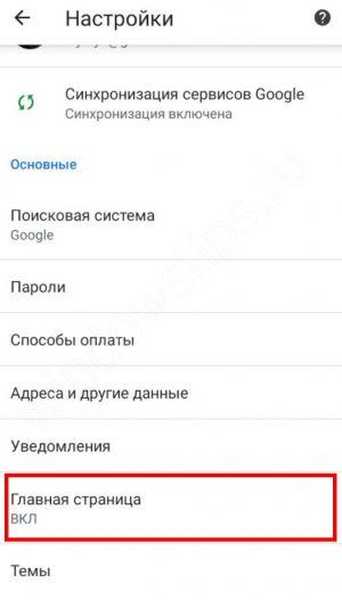
- Kliknij link i skonfiguruj adres URL zgodnie z bieżącym zadaniem.
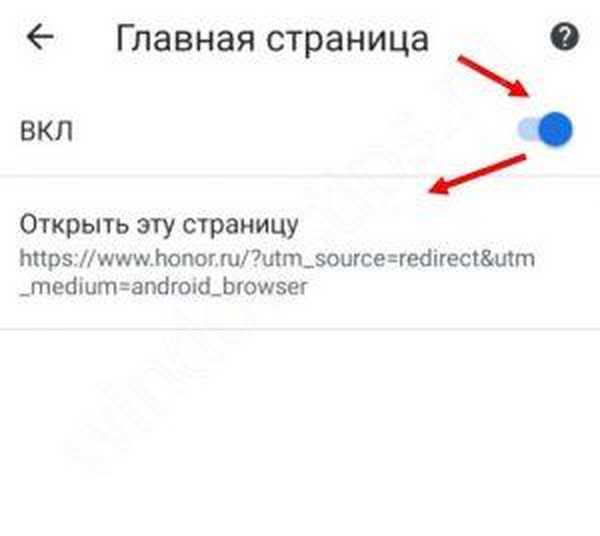
- Wprowadź żądany adres zasobu, na przykład www.google.com.
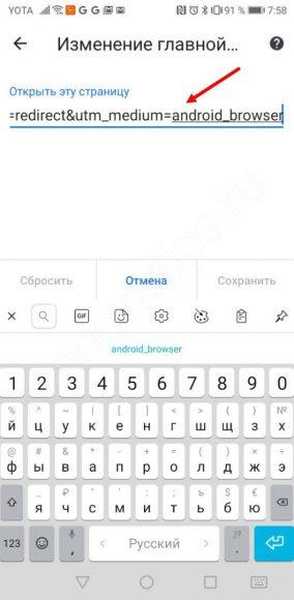
Te kroki wystarczą, aby skonfigurować niezbędną witrynę w telefonie. Bardziej precyzyjne ustawienia nie są tutaj konieczne..
Jak usunąć stronę początkową w Google Chrome?
Zdarzają się sytuacje, gdy użytkownik nie chce widzieć żadnych witryn po załadowaniu przeglądarki. W takim przypadku ważne jest, aby wiedzieć, jak usunąć stronę początkową w Google Chrome. Aby to zrobić, wykonaj czynności opisane w pierwszej instrukcji i ustaw nową kartę. Program Internet Explorer zostanie otwarty z pustym arkuszem do wprowadzania danych..

Podsumowanie
Przeglądarka Google Chrome reaguje tylko na ustawienia użytkownika. Żadne zmiany nie są wprowadzane samodzielnie. Jeśli nagle nie możesz skonfigurować strony początkowej, a zamiast zainstalowanej witryny system udostępnia zbędny zasób, przyczyną może być działanie złośliwego programu. W takim przypadku musisz sprawdzić komputer lub telefon pod kątem wirusów, usunąć je, a następnie ponownie skonfigurować przeglądarkę internetową na podstawie zadania. W przypadku braku przeszkód praca ta nie powinna powodować trudności.
Miłego dnia!











